Vi vet alle at videoopptak krever riktig trening og øvelse for å perfeksjonere hvordan du fotograferer og fanger minner og hendelser. Men som en gjennomsnittlig person som ikke gjennomgår riktig opplæring og erfaring, er noen av videoene som er tatt på våre mobile enheter rystende. Adobe Premiere Pro er vår hjelpende hånd når det kommer til denne typen situasjoner. Denne applikasjonen kan stabilisere rystende videoer. Hvis du er ny på denne applikasjonen og trenger å vite hvilke komponenter du bør få tilgang til med denne appen, hjelper vi deg. Vennligst les hele denne artikkelen mens vi avdekker den beste metoden hvordan stabilisere en skjelven video i Premiere Pro.
Del 1. Hvordan stabilisere video i Premiere
Premiere Pro tilbyr flere funksjoner for å stabilisere en ustø video, inkludert Warp Stabilizer-effekten, som du finner i effektpanelet. Warp Stabilizer-effekten er et robust verktøy som automatisk stabiliserer rystende opptak ved å analysere klippets bevegelse og justere opptakenes posisjon, rotasjon og skala. Når effekten er brukt, vil Premiere Pro undersøke opptakene og gi alternativer for å justere mengden stabilisering i effektkontrollpanelet. I tillegg til Warp Stabilizer-effekten, tilbyr Premiere Pro tilleggsfunksjoner for å stabilisere opptak, inkludert Rolling Shutter Repair-effekten, som kan bidra til å fikse opptak som er forvrengt på grunn av kameraets rullende lukker. Vennligst sjekk veiledningen nedenfor for hvordan du bruker denne effekten på videoen din.
Trinn 1Sørg for at du har Adobe Premiere Pro på enheten. Hvis du ikke gjør det, kan du laste ned appen ved å gå til grensesnittet i nettleseren din. Start verktøyet og få tilgang til hovedgrensesnittet. Sørg for at du har lastet ned riktig versjon av appen.
Steg 2Importer ustø opptak til Premiere Pro ved å klikke på Medieleser og dra den til tidslinjen. Velg klippet du vil stabilisere og naviger til effektpanelet. Vennligst søk etter Renningsstabilisator effekt og dra den til klippet ditt.
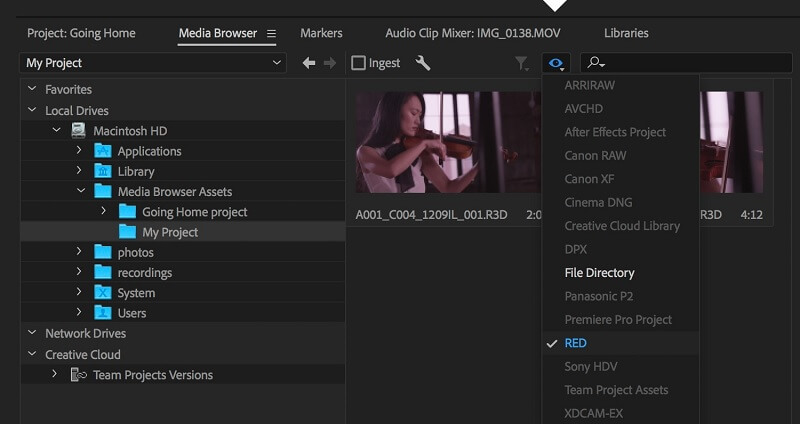
Trinn 3På dette tidspunktet vil Premiere Pro analysere opptakene dine for å finne den beste måten å stabilisere den på. Denne prosessen kan ta litt tid, avhengig av lengden og kompleksiteten til klippet ditt.
Trinn 4Når analysen er fullført, kan du justere mengden stabilisering i effektkontrollpanelet ved å bruke Glatthet skyveknappen. Jo høyere verdi, jo mer stabilisering vil bli brukt på opptakene dine. Du kan også justere Avling innstillinger i samme panel for å fjerne uønskede kanter som kan vises etter stabilisering.
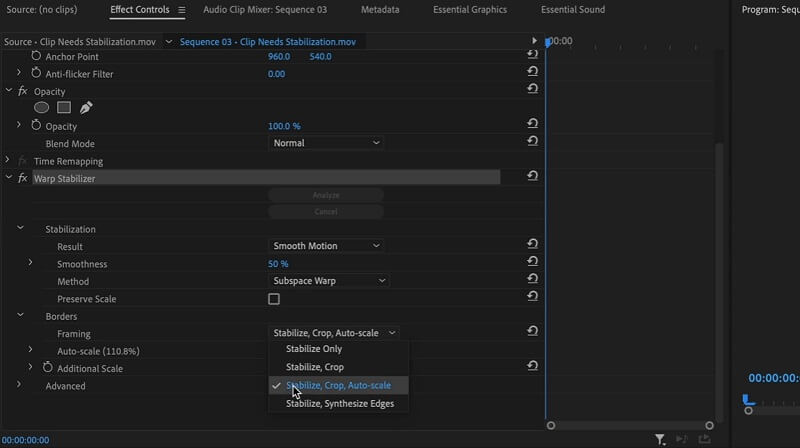
Trinn 5Du kan forhåndsvise og sjekke den anvendte effekten på den innebygde mediespilleren. Hvis det passer dine preferanser, klargjør filen for eksport. Slå den Eksport knappen for å gjengi og lagre den stabiliserte videoen.
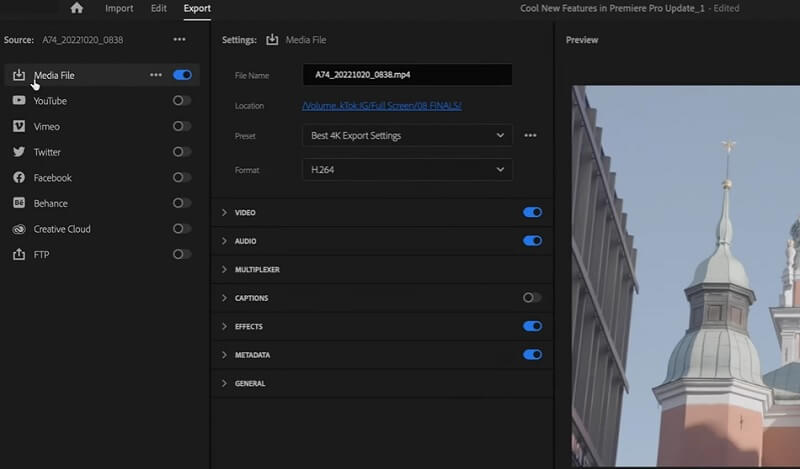
Del 2. Enkel måte å stabilisere en video på PC
Når det gjelder å stabilisere videoer bortsett fra Premiere Pro, AVAide Video Converter er et må-ha-verktøy du bør søke etter. Denne applikasjonen inneholder forskjellige funksjoner og funksjoner for å stabilisere videoen din. Den kommer med Video Enhancer-alternativet, stabiliserer automatisk videoer og forbedrer den generelle kvaliteten med et knips med fingeren. Hvis du er ganske overveldet av prosessen med Premiere Pro, er denne applikasjonen egnet for deg da den automatisk forbedrer videoen. Du trenger bare noen få klikk og haker for å få tilgang til videostabiliseringsfunksjonen. Det viktigste salgsargumentet for denne applikasjonen er dens evne til å forhåndsvise prosjektvideoen for å se endringene som er brukt på filen selv uten å fullføre prosessen. Sjekk den detaljerte veiledningen nedenfor for hvordan du bruker denne applikasjonen.
Trinn 1Last ned AVAide Video Converter
Begynn å laste ned appen på enheten din ved å krysse av for en av de Prøv den gratis knappene nedenfor. Denne appen tilbyr versjoner for Windows- og Mac-datamaskiner.

PRØV DEN GRATIS For Windows 7 eller nyere
 Sikker nedlasting
Sikker nedlasting
PRØV DEN GRATIS For Mac OS X 10.13 eller nyere
 Sikker nedlasting
Sikker nedlastingSteg 2Få tilgang til verktøykassen
Start applikasjonen og naviger til dens Verktøykasse knappen, som inneholder hele den avanserte funksjonen til denne appen.
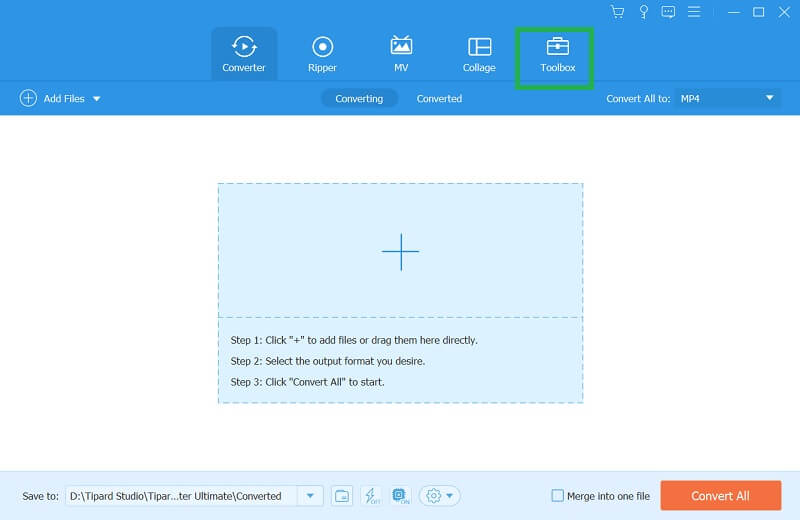
Trinn 3Importer video
Deretter ruller du nedover på Verktøykasse-alternativet og finner Video Enhancer alternativ. En ny side vil dukke opp som lar deg importere videoen din. Slå den + og velg videoen du trenger for å stabilisere. Mens den analyserer videoen, vil et nytt sett med funksjoner vises på skjermen din.
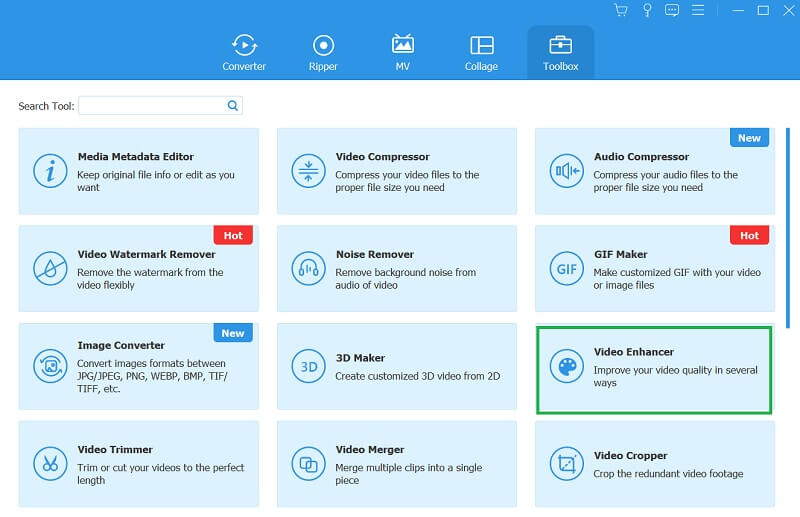
Trinn 4Stabiliser videoen din
Til slutt velger du alternativet Reduser videoristing fra de fire menyene på skjermen. Du kan klikke på Forhåndsvisning menyen for å sjekke endringene som er gjort i videofilen. Hvis du er fornøyd med resultatet, trykk på Forbedre alternativet for å lagre filen direkte på datamaskinen.

Del 3. Vanlige spørsmål om stabilisering av videoer på Premiere Pro
Hvordan kan jeg se om opptakene mine er ustabile?
Du kan se om opptaket ditt er ustabilt ved å se på det og se etter uønsket bevegelse eller ustabilitet i bildet. Ulike faktorer, som håndholdt kamerabevegelse, vind eller ustabile overflater, kan forårsake skjelvende opptak. Det kan også være forårsaket av manglende bildestabilisering i kameraet eller objektivet.
Hvilke andre funksjoner er tilgjengelige i Premiere Pro for å stabilisere opptak?
I tillegg til Warp Stabilizer-effekten tilbyr Premiere Pro Rolling Shutter Repair-effekten, som kan bidra til å fikse opptak som er forvrengt på grunn av kameraets rullende lukker. Rolling Shutter Repair-effekten er et verktøy i Premiere Pro som kan hjelpe med å fikse opptak som er forvrengt på grunn av kameraets rullende lukker. Du kan også manuelt stabilisere rystende opptak i Premiere Pro ved å bruke Transform-effekten, som lar deg endre posisjonen, rotasjonen og skalaen til opptakene ramme for ramme.
Er det greit å stabilisere videoen?
Det er trygt å stabilisere video ved å bruke Premiere Pros innebygde verktøy, for eksempel Warp Stabilizer-effekten eller Rolling Shutter Repair-effekten. Disse verktøyene er designet for å automatisk analysere klippets bevegelse og justere opptakenes posisjon, rotasjon og skala for å stabilisere den. Når de brukes nøyaktig, kan disse verktøyene bidra til å forbedre den generelle kvaliteten på opptakene dine og få det til å se mer profesjonelt ut. Det er imidlertid viktig å huske at stabilisering av video også kan ha noen ulemper, for eksempel tap av oppløsning eller bildekvalitet, så det er viktig å bruke disse verktøyene med omtanke og bruke dem bare når det er nødvendig.
Konklusjonen er at stabilisering av videoopptak er avgjørende for å lage videoer av høy kvalitet. Adobe Premiere Pro tilbyr en kraftig og brukervennlig Warp Stabilizer-effekt som kan bidra til å forbedre stabiliteten til opptakene dine. Ved å følge trinnene på hvordan stabilisere video i Premiere, kan du bruke denne effekten på klippene dine og justere innstillingene for å oppnå ønsket stabilitetsnivå. Vi har også lagt til det beste alternative verktøyet for Premiere Pro med den enkleste metoden for å stabilisere en videofil.
Din komplette videoverktøykasse som støtter 350+ formater for konvertering i tapsfri kvalitet.





